ホームページ作成ツール「ペライチ」に、「ムームードメイン」で取得した独自ドメインを設定する方法を解説します。
また、これにあわせて同じ独自ドメインを利用した、メールアドレスを”格安”に取得及び利用するする方法についても解説します。ぜひ、参考にしてください。
このページを読んだらできること。
- ペライチに独自ドメインが適用できる。
- 同じ独自ドメインでメールアドレスも取得できる。
- 簡単&コストも格安に実現できる。
ペライチにムームーの独自ドメイン設定する方法
この項目でやること
ムームードメインにて、独自ドメインを取得したのち、ペライチにその独自ドメインを適用して、ホームページのアドレスにします。
-
-
あー納得!独自ドメイン7つのメリット!初心者でもわかる独自ドメインの設定方法まとめ
ホームページに独自ドメイン(カスタムドメイン)を設定する、メリットについて解説します。ホームページオープン前に、ぜひチェックしてください。 また、各種ホームページ作成サービス&WordPressのオス ...
独自ドメインを取得する
まずは、ムームードメインで独自ドメインを取得してください。
申込みの際に、有料オプションサービス、ムームードメイン for WPホスティング、ムームーメール、のチェックは全て外してください。
ムームードメイン側の設定
ムームーDNSを設定する。
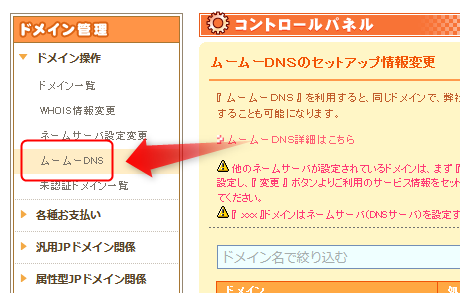
ムームードメインにログインしたのち、上メニュー「コントロールパネル」→左メニューにある「ムームーDNS」をクリックしてください。
対象となる、独自ドメインの「変更」または「利用する」というボタンをクリックしてください。
カスタム設定に変更する。
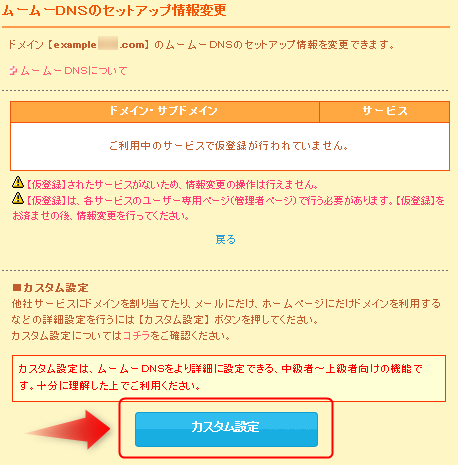
カスタム設定項目にある「カスタム設定」をクリックする。カスタム設定に切り替えてよろしいですか?→「OK」をクリックする。
ペライチのAレコードを設定する。
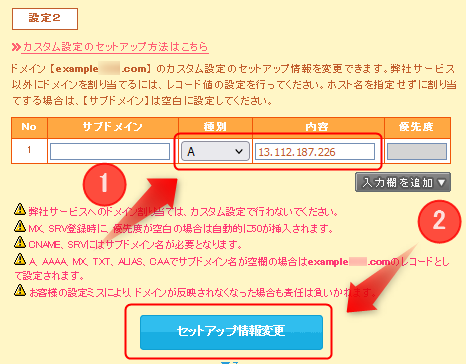
設定2項目にて、種別「A」、内容「13.112.187.226」を入力して、セットバップ情報変更をクリックしてください。
- サブドメイン・・・空白
- 種別・・・A
- 内容・・・13.112.187.226
当サイトのように、ルートドメインを利用する場合には、サブドメインの項目は空白で構いません。サブドメインで運用する場合には記入してください。
ネームサーバの設定変更(確認)
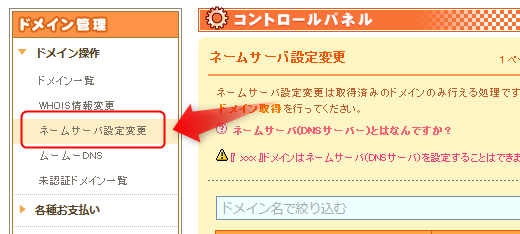
再びコントロールパネルより、左メニューにある「ネームサーバ設定」をクリックしてください。

対象になる独自ドメインにある「ネームサーバ設定変更」をクリックする。
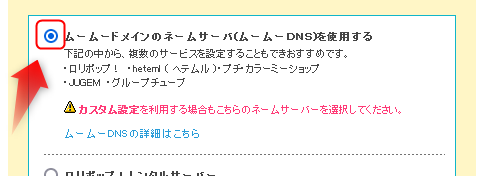
上画像のように、ムームードメインのネームサーバ(ムームーDNS)を使用する。を選択してください。※すでに選択されている方は、そのままでOKです。
ペライチ側の設定
ペライチにログインする。
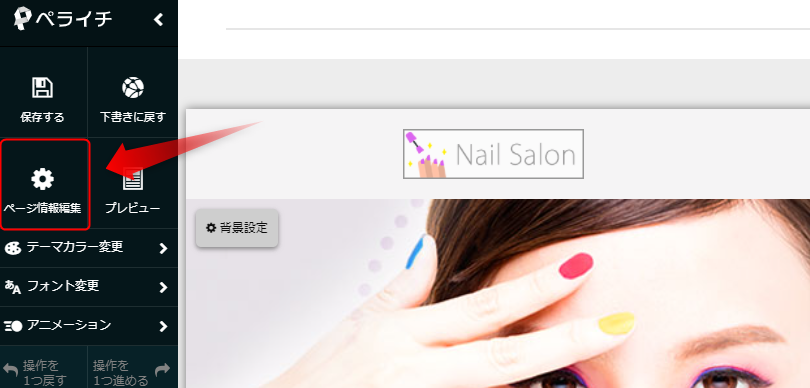
「ペライチ」にログインしたのち「編集画面」ページに移動して、左メニュー「ページ情報編集」をクリックします。
カスタムURLを設定する。
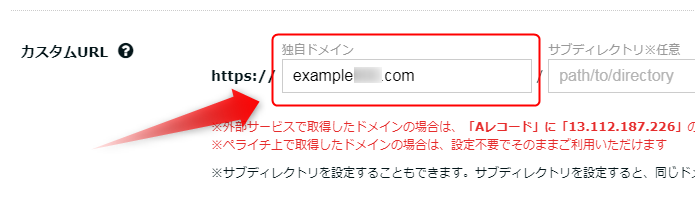
カスタムURLという項目にある「独自ドメイン」に、自分の取得した独自ドメインを入力して「保存」してください。※サブドメインでも設定できます。
完了しました
ほとんどの場合、数分程度で反映される。
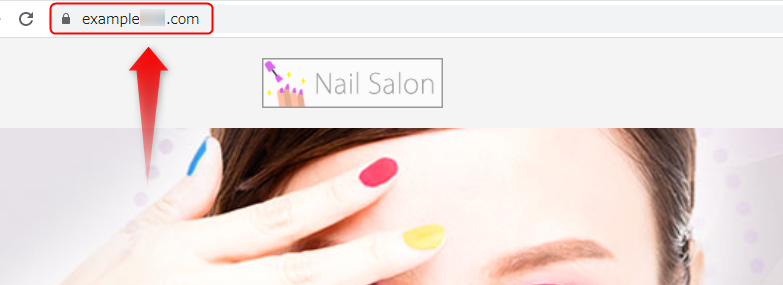
上記設定が完了したのち、数分程度で情報が反映されて表示されました。反映されていない場合には、アドレスやDNSの設定など間違いがないか確認してください。
独自ドメインは自動的にSSL化されます。
ちなみに、上画像の「鍵マーク」でもわかるとおり、SSL化(https)も自動的に設定されていました。
無料アドレスから変更した場合はどうなるの?
今現在、無料アドレスを利用している方が、独自ドメインに変更した場合には、自動的に独自ドメインにリダイレクトされます。リンク切れの心配はありません。

独自ドメインのメールアドレス取得&設定
この項目でやること
上記で設定した、独自ドメインでメールアドレスを作成します。ホームページでは、同じドメインを使うことで、お店の返事だとユーザーに認識してもらえます。
その前に基礎知識
メールアドレス作成にはメールサーバーが必要です。
独自ドメインのメールを送受信するためにはメールサーバーが必要です。ペライチには、メールサーバーの機能はないので別サービスの契約が必要です。
ロリポップのエコノミー月額110円(税込)を利用する。
レンタルサーバー「ロリポップ!」の最安値プランである、エコノミーを利用します。月額110円(税込)※12ヶ月契約時になります。
ロリポップ!は、クレジットカードの登録不要で無料で体験できます。使い勝手などに不安のある方も、まずはおためしで利用してみてください。

ロリポップ!側の設定
独自ドメインの設定。
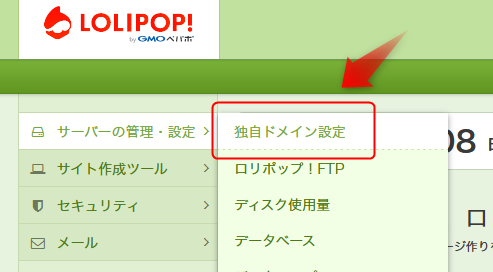
ロリポップの管理画面にログインしたのち、左メニュー「サーバの管理・設定」→「独自ドメイン設定」をクリックする。
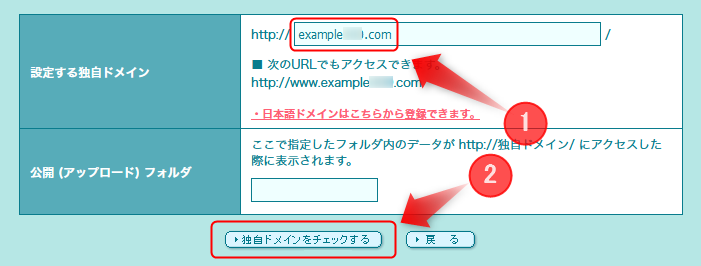
設定する独自ドメインに、ムームードメインで取得した独自ドメインを入力したのち「独自ドメインをチェックする」をクリックしてください。
ムームードメインの会員情報を入力する。
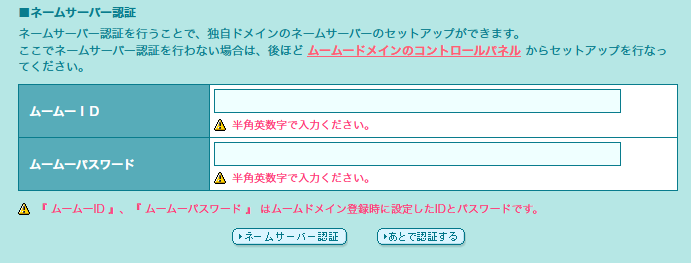
ネームサーバーの認証という入力ボックスが表示されるので、ムームードメインのムームーIDと、ムームードメインのムームーパスワードを入力してください。
入力が完了したら「ネームサーバー認証」をクリックします。ちなみに、ムームードと、ロリポップは同じ企業が運営しているので情報を入力しても大丈夫です。

もう一度、入力内容を確認したのち「設定」をクリックしてください。
ムームードメイン側の設定
ムームーDNSを再設定する。
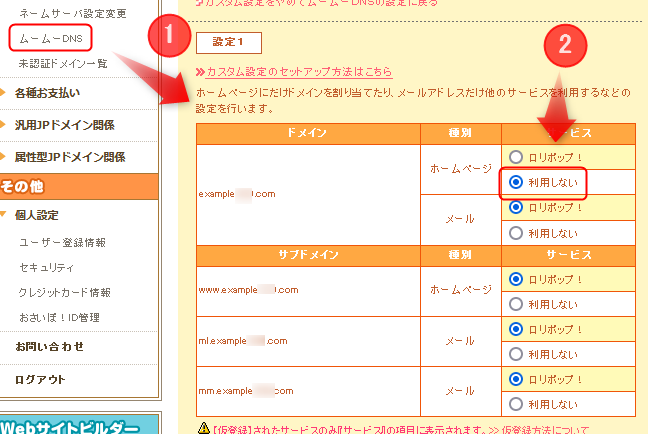
ムームードメインのコントロールパネルより、対象ドメインを選択して、ルートドメインのホームページを「利用しない」を選択してください。
サブドメインに関しては、ペライチをサブドメインで運営する場合にも「利用しない」を選択してください。※ロリポップとしました。
ロリポップ!でメールアドレス作成する
新規メールアドレスを作成する。
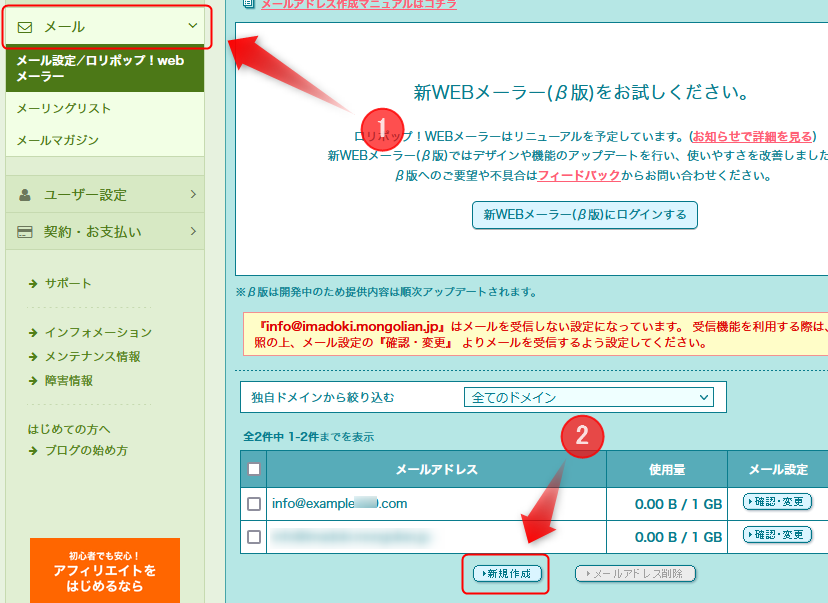
ロリポップの管理画面にログインしたのち、左メニュー「メール」→「新規作成」をクリックしてください。※info@のメールは自動的に作成されます。
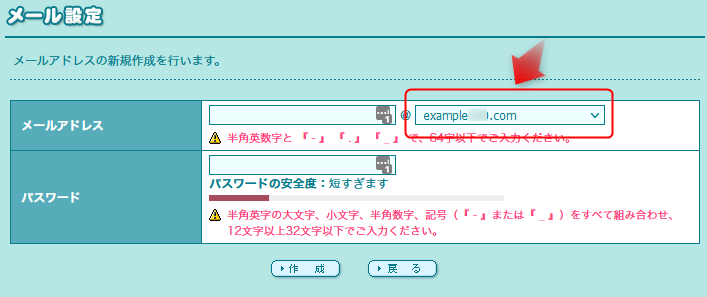
上画像のように、ムームードメインと紐付けられた、独自ドメインが表示されるので、選択してメールアドレスを新規作成してください。

まとめ

ホームページ作成ツール「ペライチ」に、「ムームードメイン」で取得した独自ドメインを設定する方法を解説しました。
初心者でも簡単に、そして、格安に、独自ドメインを利用したメールアドレスの取得まで完了させることができました。
あわせて読みたい
ホームページ作成ツールの比較はこちら。
-
-
2024年版|ホームページ作成ツール徹底比較《おすすめはココ》よくわかる料金比較表・操作動画掲載!
初心者でも自分でホームページが作れる、オンラインサービス・ソフトをご紹介します。お店のホームページ、企業のコーポレートサイト、副業のアフィリサイト、個人のポートフォリオ作成まで、サービス選びの参考にど ...
無料で予約サイトを作りたい方はこちら。
-
-
2024年版|無料で使えるネット予約システムを徹底比較!広告なし・アプリ対応・Google連携などわかりやすく解説
無料で使えるオンライン予約システムについて解説します。 フィットネス、ヨガなどのスクール。エステやマッサージなどのサロン。医療関係や各種イベントで予約システムを探している方は、ぜひ参考にしてみてくださ ...
無料でネットショップを作りたい方はこちら。
-
-
【2024年最新版】無料ネットショップ開設サービス徹底比較!おすすめアプリをご案内
無料でネットショップを開設できるアプリやサービスについて、ECサイト運営実績10年以上の経験や感想をもとに、オススメサービスをご紹介します。 このページに掲載してある、全てのサービスは初期費用、月額0 ...
無料で使える素材はこちら。
-
-
本当は教えたくないフリーイラスト素材まとめ【商用OK】おしゃれ・かわいい・ビジネス向けなど
今回は「本当はプロが教えたくない」と、言いたくなるほど。無料とは思えない、おしゃれで素敵なフリー(無料)のイラスト素材サイトをピックアップしました。 掲載している素材サイトは全て商用利用可能です。 こ ...
最後まで読んで頂きありがとうございました。
また新しい情報などあれば更新していきます。








